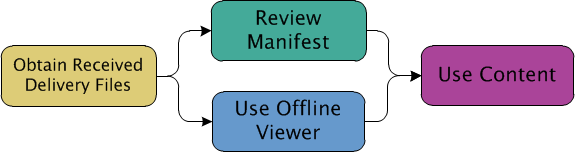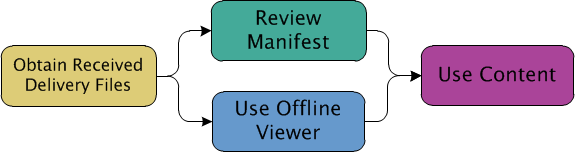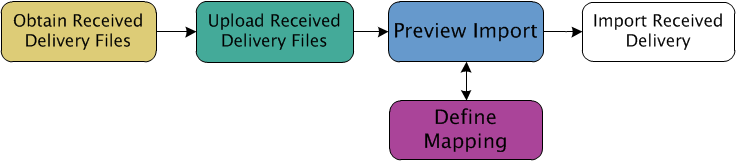Paquetes: lado de recepción
Cuando se colabora con otras personas, se puede recibir la información del producto mediante un paquete. Según el formato de envío que se utiliza para crear el paquete y el envío, hay dos flujos posibles que se pueden seguir cuando se recibe un paquete: envíos de solo exportación o envíos importables.
Envíos de solo exportación
Si se recibe un fichero ZIP de un paquete y no se dispone de una instalación de Windchill, todas las acciones del usuario se realizan en los ficheros ZIP. Es posible identificar este tipo de fichero ZIP mediante las características siguientes:
• Contiene un directorio CONTENTS
• No contiene directorios importdata o METADATA
• [Opcional] Contiene un fichero manifest.txt
• [Opcional] Contiene un directorio Resources, un fichero _readme.txt y un fichero index.html
Si recibe este tipo de fichero ZIP, utilice el siguiente proceso para revisar el contenido del paquete:
• Paso 1:
Obtener ficheros de envío recibidos. En función del escenario de negocio, el remitente puede requerir una notificación de recepción del fichero ZIP, así como la aceptación o el rechazo del envío. Si se requiere esto y el usuario no tiene permiso para acceder al sistema
Windchill remitente, se debe notificar al remitente del paquete que se han recibido los ficheros del paquete. El remitente puede marcar el paquete o el envío como recibido en su sistema
Windchill. Si se requiere esto y el usuario tiene permiso para acceder al sistema
Windchill remitente, se puede marcar el envío como recibido.
• Paso 2a:
Revisar manifiesto. Si el envío de paquete incluye un fichero de manifiesto, revíselo para comprobar que en el envío se incluye el contenido esperado. Si se ha utilizado la configuración por defecto para crear el envío, este fichero es el fichero
manifest.txt.
• Paso 2b:
Utilizar visualizador fuera de línea. Revise el contenido del paquete en el visualizador fuera de línea proporcionado. Para ello, extraiga los ficheros ZIP en el disco local y abra el fichero
index.html en el explorador.
• Paso 3: Usar el contenido. Los ficheros individuales se encuentran en el directorio CONTENTS de los ficheros ZIP. Mediante la información disponible en el visualizador fuera de línea o el fichero de manifiesto para obtener información adicional, los campos se pueden mover a la ubicación adecuada del sistema para el uso directo en la aplicación de origen adecuada.
Envíos importables
Si se recibe un fichero ZIP de un remitente de paquete que contiene información de objeto importable, dicha información se puede importar en el sistema Windchill. Este tipo de fichero ZIP se puede identificar porque siempre contiene los directorios importData y METADATA. Para trabajar con este fichero ZIP, se puede seguir el proceso de ejemplo que se muestra aquí:
• Paso 1:
Obtener ficheros de envío recibidos. En función del escenario de negocio, el remitente puede requerir una notificación de recepción del fichero ZIP, así como la aceptación o el rechazo del envío. Si ese es el caso, se debe notificar al remitente del paquete que se han recibido los ficheros del paquete para que este pueda marcar el envío como recibido en su sistema
Windchill. Si el usuario tiene permiso para acceder al envío en el sistema de emisión, el envío se puede marcar directamente como recibido.
• Paso 2:
Cargar ficheros de envío recibidos. Cargue los ficheros ZIP del paquete en el sistema
Windchill mediante la utilidad
Gestión de envíos recibidos. Una vez finalizada la carga de todos los ficheros, el estatus pasa a
Listo. Si el remitente ha incluido un fichero de manifiesto, este estará disponible para su revisión una vez que el envío recibido se haya creado mediante la carga de los ficheros. Si el remitente ha incluido el visualizador fuera de línea, se puede ver el contenido del paquete en el visualizador fuera de línea proporcionado. Para ello, extraiga los ficheros ZIP en el disco local y abra el fichero
index.html en el explorador.
• Paso 3:
Vista previa de importación. Obtenga una vista previa del proceso de importación para revisar la información de utilidad, como por ejemplo los posibles errores de asignación que pudieran tener un impacto negativo en la capacidad para importar. Aunque sea opcional, este paso es especialmente útil para el primer envío recibido de cada remitente de paquete.
• Paso 4:
Definir asignación. Utilice la utilidad
Administración de asignaciones para especificar cómo los atributos, tales como los estados de ciclo de vida o las ubicaciones de carpeta, del sistema de origen deben asignarse en atributos válidos para la instalación de
Windchill. Aunque este paso no es obligatorio, la importación no se realizará correctamente si contiene información de atributos asignables que no son válidos en el sistema. Puede ser necesario volver al paso 3 para asegurarse de que todos los conflictos de asignación se han resuelto a través de la asignación o la creación de la información que falta (como una ubicación de carpeta).
• Paso 5:
Importar envío recibido. Importe el contenido del envío del paquete en el sistema
Windchill. Después de que la importación se haya realizado correctamente, los objetos importados aparecen en el producto o la biblioteca especificado y están disponibles para su visualización o uso. Todos los objetos importados de un envío de paquete tienen un bloqueo aplicado y son de solo lectura para la mayoría de los usuarios.
Los detalles adicionales sobre cada uno de estos flujos posibles se encuentran en los temas de ayuda en línea que siguen.